Is this not what you were looking for? Switch to the current version or choose one from the drop-down menu.
1 Surveiller Linux avec l'agent Zabbix
Introduction
Cette page vous guide à travers les étapes requises pour démarrer la surveillance de base des machines Linux avec Zabbix. Les étapes décrites dans ce guide peuvent être appliquées à n'importe quel système d'exploitation basé sur Linux.
À qui s'adresse ce guide
Ce guide est conçu pour les nouveaux utilisateurs de Zabbix et contient l'ensemble minimum d'étapes requises pour permettre la surveillance de base de Linux. Si vous recherchez des options de personnalisation approfondies ou si vous avez besoin d'une configuration plus avancée, voir la section Configuration du manuel Zabbix.
Conditions préalables
Avant de procéder à ce guide d'installation, vous devez télécharger et installer Zabbix serveur et l'interface Zabbix selon les instructions de votre système d'exploitation.
Installer l'agent Zabbix
L'agent Zabbix est le processus responsable de la collecte des données.
Vérifiez la version de votre serveur Zabbix :
Installez l'agent Zabbix de la même version (recommandé) sur la machine Linux que vous souhaitez surveiller.En fonction de vos besoins de surveillance, il peut s'agir de la même machine sur laquelle le serveur Zabbix est installé, ou d'une machine complètement différente.
Choisissez la méthode d'installation la plus adaptée :
Exécuter en tant que conteneur Docker - voir la liste des images disponibles dans Dépôt Zabbix Docker.
Installer depuis Zabbix packages (disponible pour Alma Linux, CentOS, Debian,O racle Linux, Raspberry Pi OS, RHEL, Rocky Linux, SUSE Linux Enterprise Server, Ubuntu).
Compiler à partir des sources.
Configurer Zabbix pour la surveillance
L'agent Zabbix peut collecter des métriques en mode actif ou passif (simultanément).
Une vérification passive est une simple demande de données. Le serveur ou proxy Zabbix demande certaines données (par exemple, la charge du processeur) et l'agent renvoie le résultat au serveur. Les contrôles actifs nécessitent un traitement plus complexe. L'agent doit d'abord récupérer à partir du ou des serveurs, une liste d'éléments pour un traitement indépendant, puis renvoyer les données en masse. Voir Contrôles d'agents passifs et actifs pour plus d'informations.
Les modèles de surveillance fournis par Zabbix offrent généralement deux alternatives : un modèle pour l'agent Zabbix et un modèle pour l'agent Zabbix (actif). Avec la première option, l’agent collectera les métriques en mode passif. De tels modèles fourniront des résultats de surveillance identiques, mais en utilisant des protocoles de communication différents.
La configuration ultérieure de Zabbix dépend si vous sélectionnez un modèle pour active ou passive pour la vérifications de l'agent Zabbix.
Contrôle passifs
Interface Zabbix
1. Connectez-vous à l'interface Zabbix.
2. Créer un hôte dans l'interface Web Zabbix.
Cet hôte représentera votre machine Linux.
3. Dans le paramètre Interfaces, ajoutez l'interface Agent et précisez l'adresse IP ou le nom DNS de la machine Linux où l'agent est installé.
4. Dans le paramètre Modèles, tapez ou sélectionnez Linux by Zabbix agent.
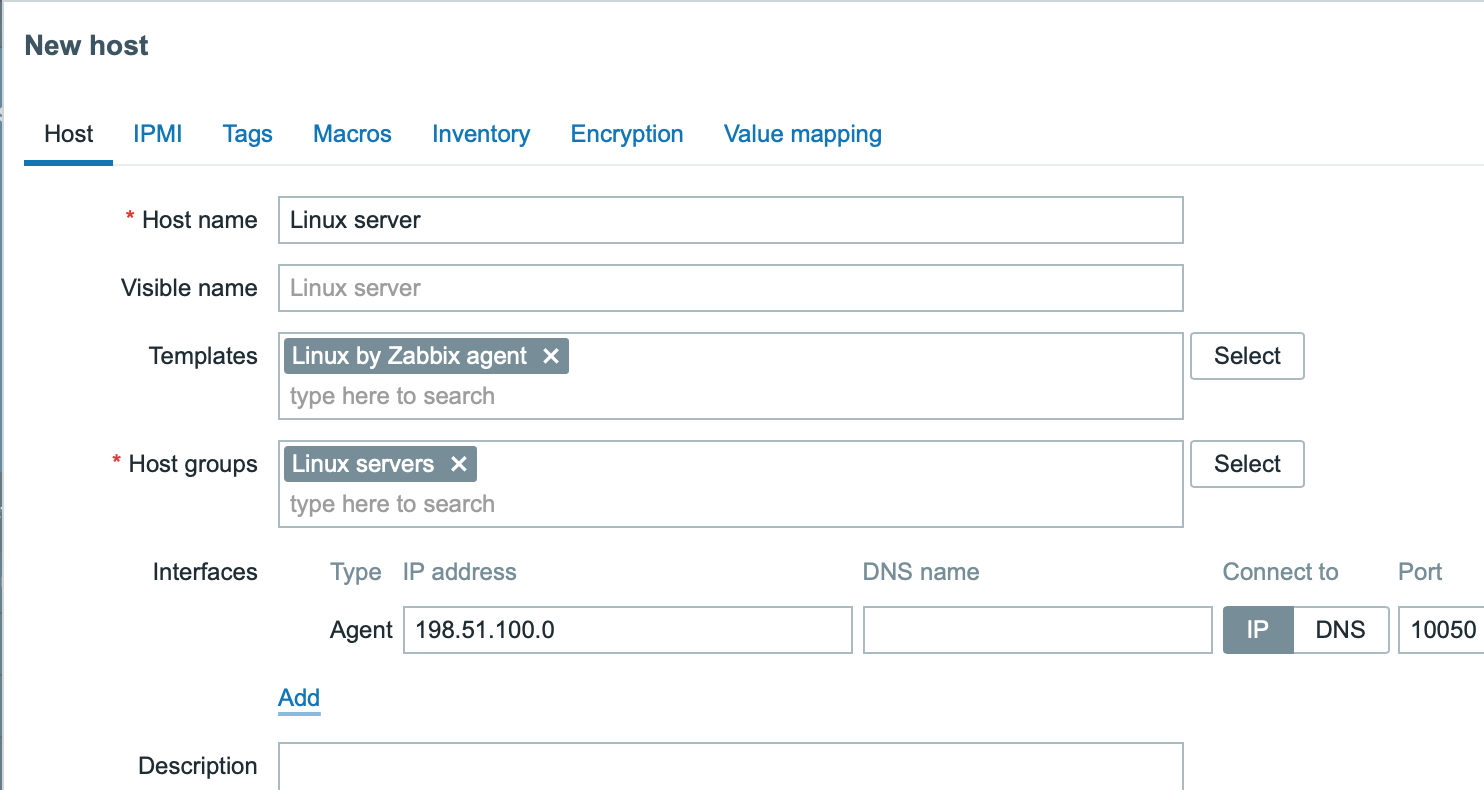
Agent Zabbix
Ouvrez le fichier de configuration de l'agent Zabbix (par défaut, le chemin est /usr/local/etc/zabbix_agentd.conf) :
Ajoutez l'adresse IP ou le nom DNS de votre serveur Zabbix au paramètre Serveur.
Par exemple:
Contrôle actifs
Interface Zabbix
1. Connectez-vous à l'interface Zabbix.
2. Créer un hôte dans l'interface Web Zabbix.
Cet hôte représentera votre machine Linux.
3. Dans le paramètre Modèles, tapez ou sélectionnez Linux by Zabbix agent active.
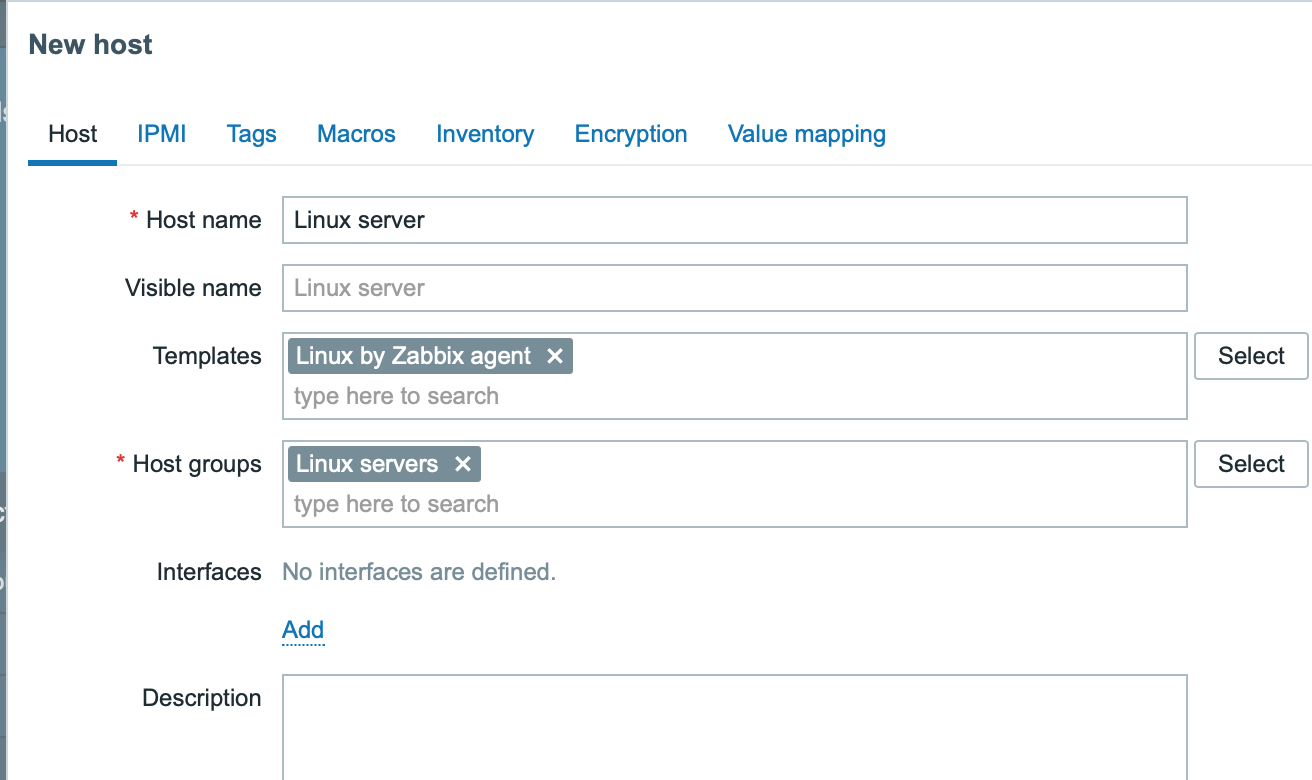
Agent Zabbix
Ouvrez le fichier de configuration de l'agent Zabbix (par défaut, le chemin est /usr/local/etc/zabbix_agentd.conf) :
Ajouter:
- Le nom de l'hôte que vous avez créé dans l'interface Web Zabbix dans le paramètre Hostname.
- L'adresse IP ou le nom DNS de votre serveur Zabbix au paramètre ServerActive.
Par exemple:
Afficher les métriques collectées
Toutes nos félicitations! À ce stade, Zabbix surveille déjà votre machine Linux.
Pour afficher les métriques collectées, ouvrez Surveillance->Hôtes section de menu et cliquez sur Dernières données à côté de l'hôte.

Cette action ouvrira une liste de toutes les dernières métriques collectées auprès de l'hôte du serveur Linux.
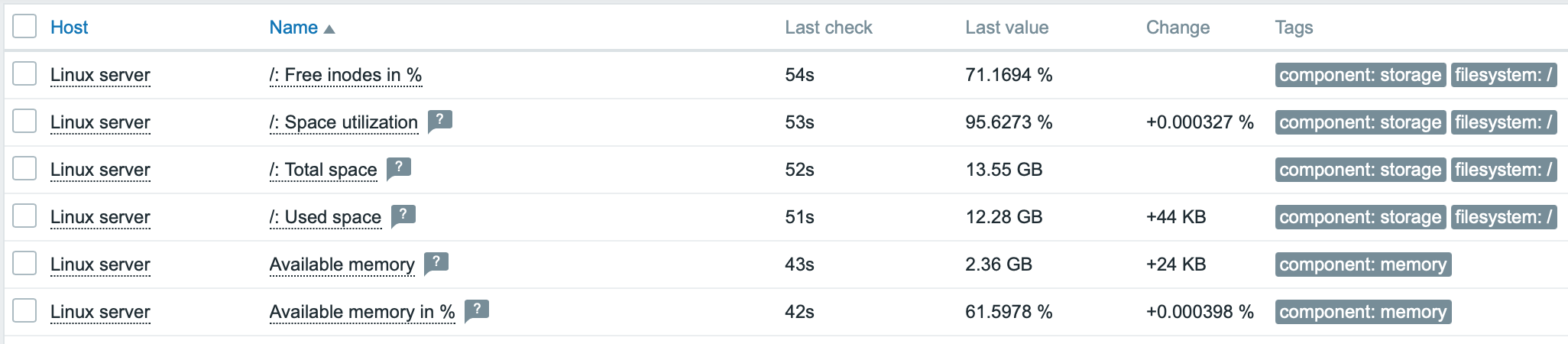
## Configurer des alertes de problème
Zabbix peut vous informer d'un problème avec votre infrastructure en utilisant diverses méthodes. Ce guide fournit les étapes de configuration pour l'envoi d'alertes par e-mail.
1. Allez dans Paramètres utilisateur -> Profil, passez à l'onglet Média et Ajoutez votre e-mail.
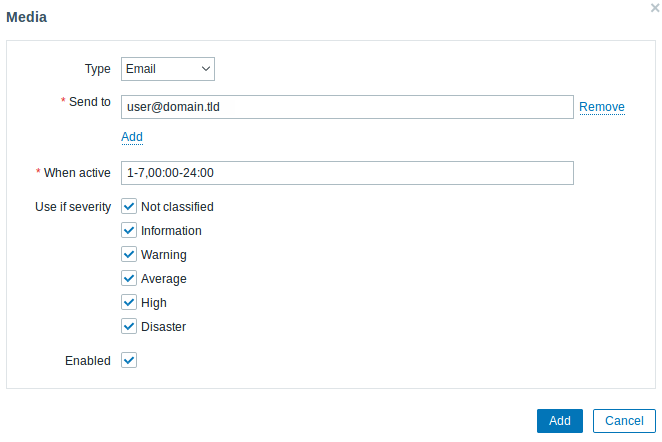
2. Suivez le guide pour Réception d'une notification de problème.
La prochaine fois, lorsque Zabbix détectera un problème, vous devriez recevoir une alerte par e-mail.
Testez votre configuration
Sous Linux, vous pouvez simuler une charge CPU élevée et par conséquent recevoir une alerte de problème en exécutant :
Vous devrez peut-être exécuter plusieurs processus md5sum pour que la charge du processeur dépasse le seuil.
Lorsque Zabbix détecte le problème, il apparaîtra dans la section Surveillance->Problèmes.

Si les alertes sont [configurées] (#set-up-problem-alerts), vous recevrez également la notification du problème.
Voir également:
- Création d'un élément - comment commencer à surveiller des métriques supplémentaires (surveillance personnalisée sans modèles).
- Éléments de l'agent Zabbix, -Éléments de l'agent Zabbix pour Windows - liste complète des métriques que vous pouvez surveiller à l'aide de l'agent Zabbix sous Windows.
- Escalations de problèmes - comment créer des scénarios d'alerte en plusieurs étapes (par exemple, envoyez d'abord un message à l'administrateur système, puis, si un problème n'est pas résolu dans les 45 minutes, envoyer un message au gestionnaire du centre de données).

